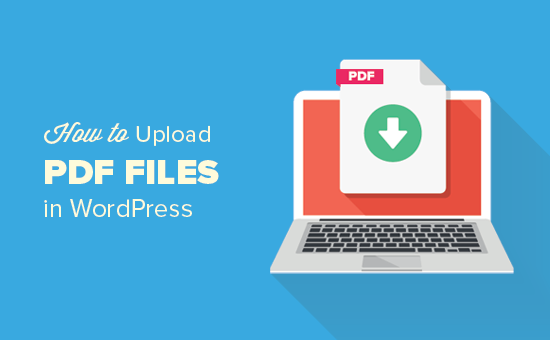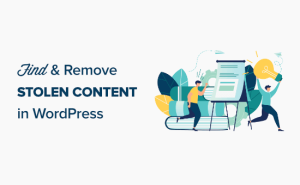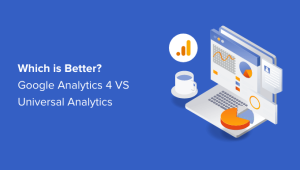O senhor está procurando uma maneira de fazer upload de arquivos PDF para o seu site WordPress?
O WordPress permite que o senhor faça upload de arquivos PDF e os disponibilize para download facilmente.
O senhor também pode usar downloads de arquivos PDF para aumentar seus assinantes de e-mail ou até mesmo vender downloads digitais em PDF em uma área exclusiva para membros.
Neste artigo, compartilharemos como fazer upload de arquivos PDF em seu site WordPress. Também falaremos sobre o uso de PDFs para aumentar sua lista de e-mails, aceitar conteúdo gerado pelo usuário ou até mesmo criar uma área somente para membros.
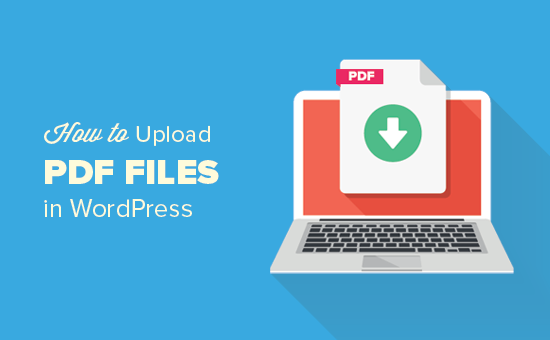
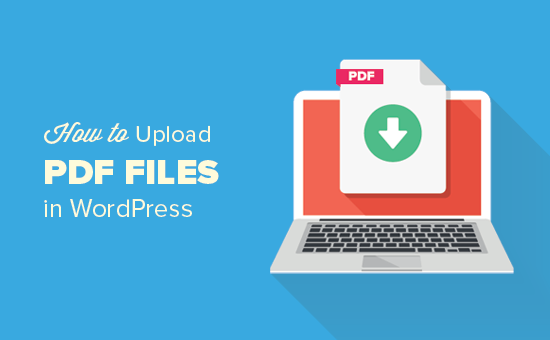
Por que fazer upload de arquivos PDF no WordPress?
Os PDFs são um dos formatos de arquivo mais populares, e há muitos benefícios em carregá-los em seu site do WordPress.
O senhor pode redirecionar o conteúdo existente convertendo guias e tutoriais longos em arquivos PDF.
Em seguida, o senhor pode oferecê-los como conteúdo exclusivo aos usuários ou usá-los para criar uma lista de e-mails.
Outro benefício do upload de arquivos PDF é que o senhor pode usá-los para aumentar o envolvimento do usuário. O senhor pode facilmente reduzir uma alta taxa de rejeição permitindo que os visitantes façam download de arquivos PDF e concluam uma ação.
O senhor pode até usar arquivos PDF para oferecer conteúdo premium exclusivo para seus assinantes pagantes como parte de seu curso ou site de associação.
Dito isso, vamos ver como fazer upload de arquivos PDF no WordPress.
Tutorial em vídeo
Se o senhor preferir instruções por escrito, continue lendo.
Como fazer upload de arquivos PDF no WordPress
Se o que o senhor deseja é apenas fazer upload de um arquivo PDF e compartilhá-lo com todos em seu site, esse é o método mais fácil, pois funciona sem instalar nenhum plug-in.
O upload de arquivos PDF no WordPress é semelhante ao upload de imagens e outros arquivos de mídia no seu site. site do WordPress.
Para começar, o senhor precisa fazer login na área de administração do WordPress e depois ir para Mídia. Depois disso, clique no botão “Add New” (Adicionar novo).
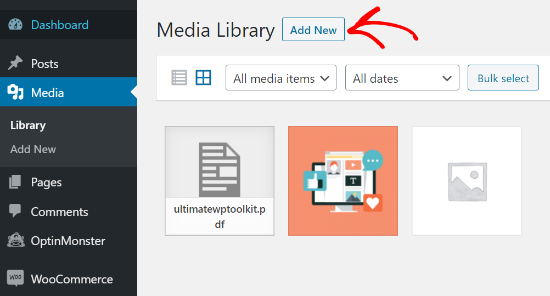
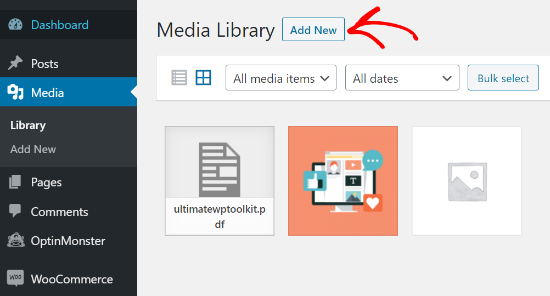
Basta arrastar e soltar o arquivo PDF no WordPress.
Ou então, o senhor pode clicar no botão “Select Files” (Selecionar arquivos) para fazer o upload.
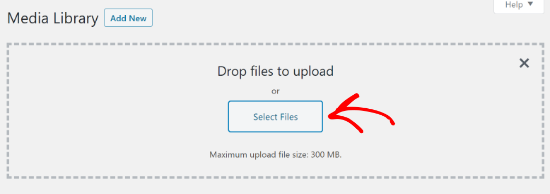
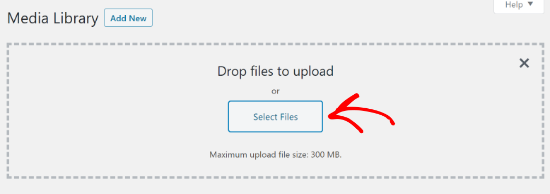
Depois disso, o arquivo PDF será carregado em seu blog do WordPress.
Como adicionar um arquivo PDF a uma postagem ou página no WordPress
Depois de fazer o upload do arquivo PDF, a próxima coisa a fazer é adicioná-lo ao seu posts ou páginas.
O WordPress permite que o senhor incorpore facilmente arquivos PDF ou os mostre como links nos quais os usuários podem clicar para fazer o download dos arquivos.
Para começar, o senhor precisa editar o post ou a página onde deseja adicionar o arquivo PDF.
Na tela de edição do post, o senhor deve clicar no botão “+” adicionar bloco e, em seguida, adicionar o bloco Arquivo à área de conteúdo.
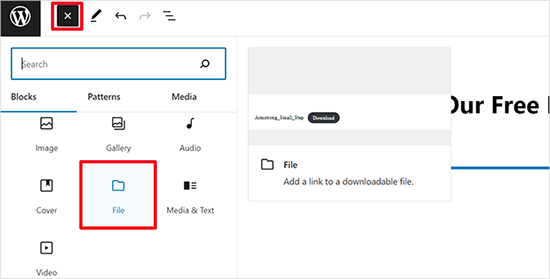
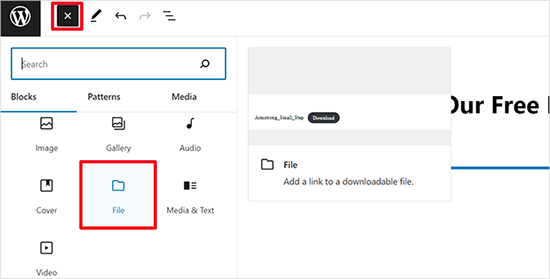
Em seguida, clique na opção “Biblioteca de mídia”.
Isso abrirá uma janela pop-up na qual o senhor poderá selecionar o arquivo PDF a ser adicionado ao post ou à página.
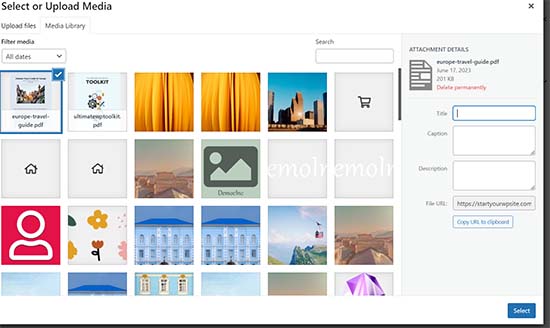
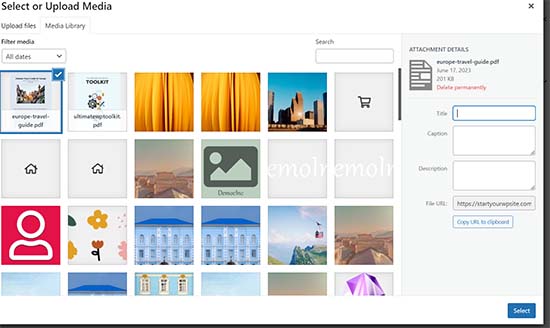
Clique em “Select” para continuar.
Agora o WordPress incorporará automaticamente o arquivo PDF ao post ou à página. O senhor também verá uma visualização ao vivo da incorporação do PDF no editor.
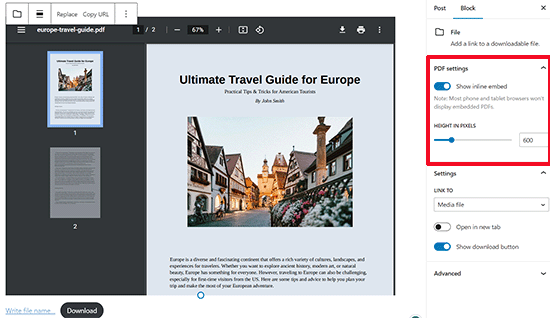
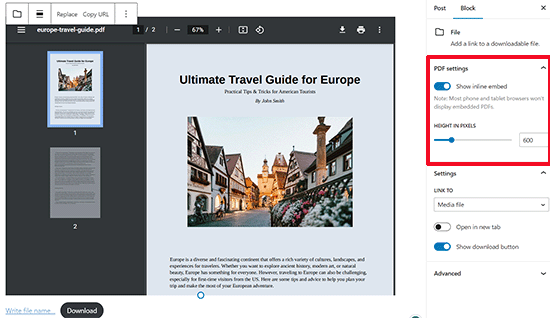
Se quiser mostrar apenas o download em vez da incorporação completa do PDF, o senhor pode desativar o botão de alternância ao lado da opção “Show inline embed” nas configurações do bloco.
Quando o senhor estiver satisfeito com as alterações, visualize o upload do arquivo PDF e, em seguida, publique-o.
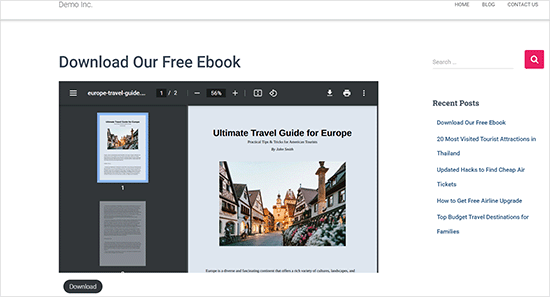
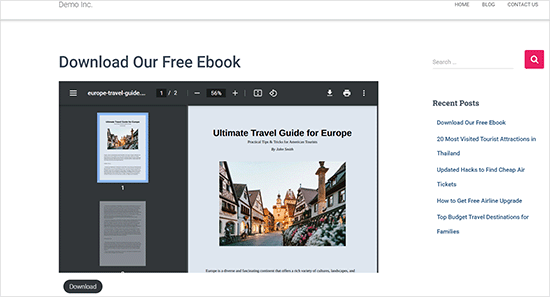
Essa é a maneira mais rápida e simples de exibir os arquivos PDF carregados em um site do WordPress.
No entanto, se quiser exibir documentos PDF com mais opções e melhores visualizadores de PDF, o senhor precisará de um plugin WordPress PDF.
Recomendamos usar o WP PDF Embedder que permite que o senhor incorpore facilmente arquivos PDF compatíveis com dispositivos móveis no WordPress. O visualizador de PDF vem com uma barra de ferramentas para que os usuários possam aumentar o zoom, navegar para números de página específicos, entrar no modo de tela cheia, fazer download de PDFs e muito mais.
Há também um versão gratuita do WP PDF Embedder com a qual o senhor pode começar a trabalhar.
Para obter mais informações, siga nosso guia detalhado sobre como incorporar PDFs, planilhas e outros em postagens de blog do WordPress.
Dicas profissionais para aproveitar ao máximo seus uploads de PDF
Depois de fazer o upload de um arquivo PDF, o senhor pode fazer muito mais.
Aqui estão algumas dicas profissionais sobre como usar seus uploads de PDF para aumentar sua lista de e-mails, medir o número de downloads, permitir que os usuários façam upload de arquivos PDF ou até mesmo vender downloads de PDF como conteúdo premium.
1. Ofereça atualizações de conteúdo para aumentar sua lista de e-mails
Uma das maneiras mais rápidas de aumentar sua lista de e-mails é oferecer atualizações de conteúdo aos visitantes do site.
As atualizações de conteúdo são conteúdos de bônus que as pessoas podem baixar em troca de seus endereços de e-mail. O senhor pode transformar os posts do seu blog em arquivos PDF e permitir que os usuários os baixem quando se inscreverem na lista de e-mails.
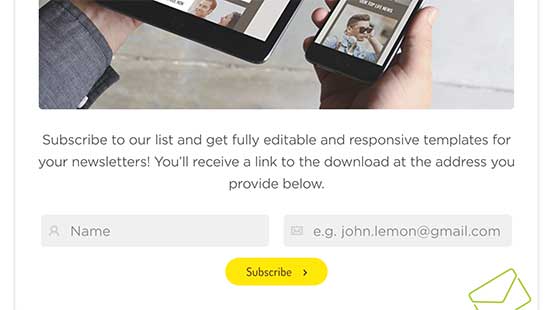
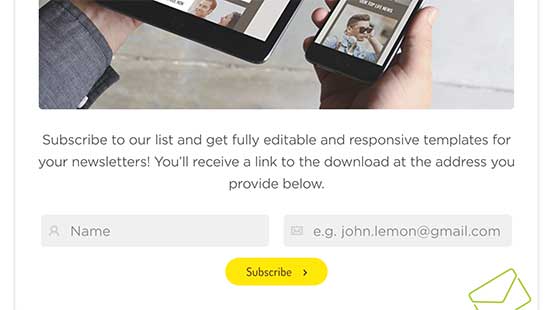
A maneira mais fácil de adicionar atualizações de conteúdo no WordPress é com OptinMonster.
É o melhor plugin de geração de leads que permite criar belos formulários de opt-in, como popups, formulários de inscrição no conteúdo, barras flutuantes, caixas de rolagem etc.
Usando o construtor de arrastar e soltar e diferentes modelos pré-criados, o senhor pode criar e mostrar uma opção de atualização de conteúdo com apenas alguns cliques.
Aqui está um exemplo dos resultados das atualizações de conteúdo de um de nossos outros sites:
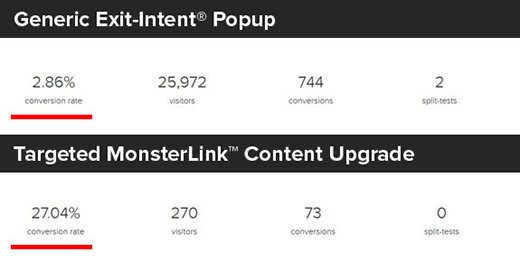
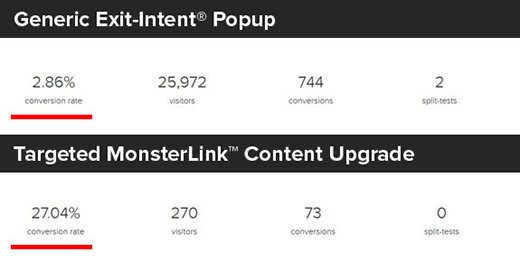
O blog da OptinMonster tem ainda mais ideias de atualização de conteúdo que o senhor pode usar para obter mais assinantes de e-mail.
2. Medir estatísticas de download de PDFs no WordPress
À medida que o senhor começa a oferecer diferentes arquivos PDF para download, é importante descobrir quais arquivos têm bom desempenho e quais não têm.
Para medir os downloads de arquivos PDF no WordPress, o senhor pode usar MonsterInsights. É o melhor plug-in do Google Analytics para WordPressusado por mais de 3 milhões de sites.
Uma vez ativado, ele rastreia automaticamente os downloads de arquivos em seu site.
O relatório MonsterInsights Top Download Links ajuda o senhor a ver quais arquivos PDF são mais baixados. O senhor pode usar essas informações para criar mais documentos PDF sobre tópicos semelhantes.


3. Permitir que os usuários façam upload de arquivos PDF
Além de fazer o upload de arquivos PDF no WordPress por conta própria, o senhor também pode permitir que os usuários enviem arquivos PDF para o seu site sem dar a eles acesso de administrador.
Para isso, o senhor precisa criar um formulário de upload de arquivos. Recomendamos usar o WPForms porque é o melhor plugin de formulário de contato do WordPress usado por mais de 6 milhões de sites.
Depois de ativado, o senhor só precisa criar um formulário de upload de arquivo usando o WPForms e permitir que os usuários enviem documentos PDF.
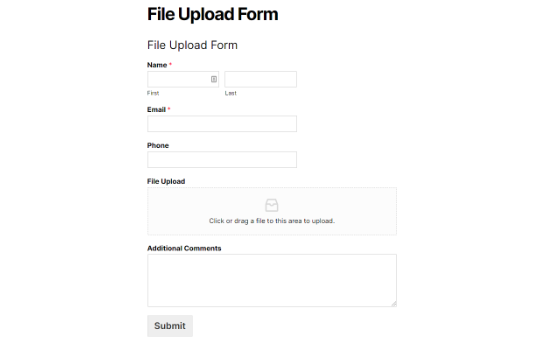
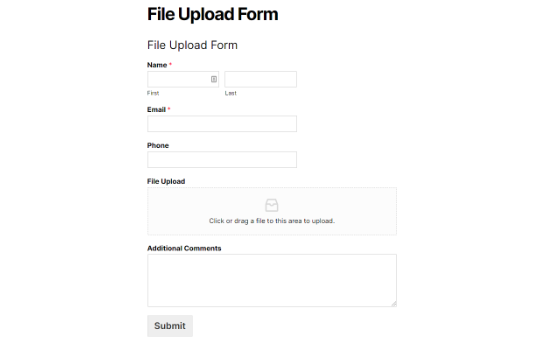
4. Área Create Members-Only PDF Documents (Criar documentos PDF somente para membros)
Se quiser vender PDFs como downloads digitais ou fazer upload de conteúdo premium em PDF para uma área somente para membros, o senhor pode fazer isso no WordPress usando um plugin de associação.
Recomendamos o uso do MemberPress porque é a principal plataforma de associação que permite que o senhor crie cursos, adicione conteúdo exclusivo para membros e muito mais.
Criamos um guia passo a passo completo sobre como criar um site de associação no WordPress.
Esperamos que este artigo tenha ajudado o senhor a aprender como fazer upload de arquivos PDF para o seu site WordPress. Talvez o senhor também queira ler nosso guia sobre como criar um boletim informativo por e-mail e nossa comparação do melhores plugins e ferramentas de SEO para WordPress para aumentar seu tráfego.
Se o senhor gostou deste artigo, inscreva-se em nosso Canal do YouTube para ver tutoriais em vídeo sobre o WordPress. O senhor também pode nos encontrar em Twitter e Facebook.